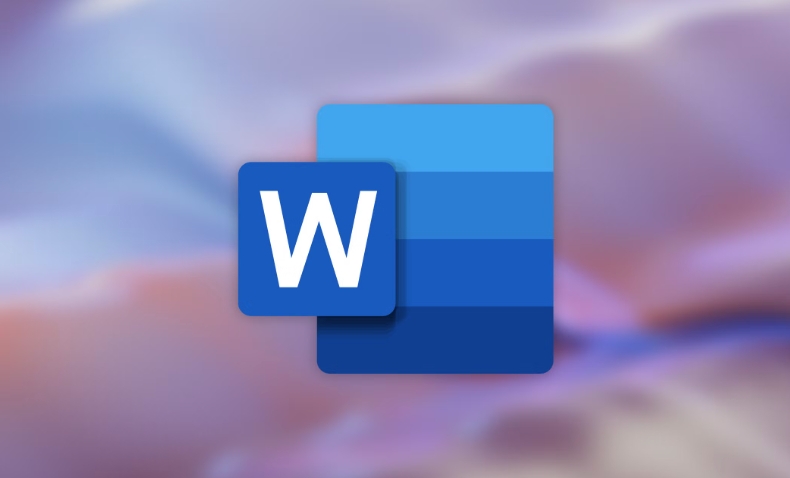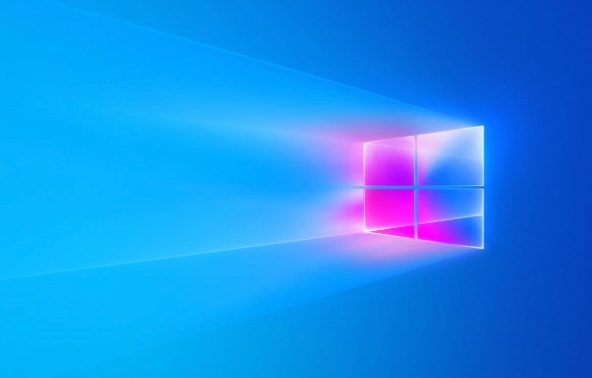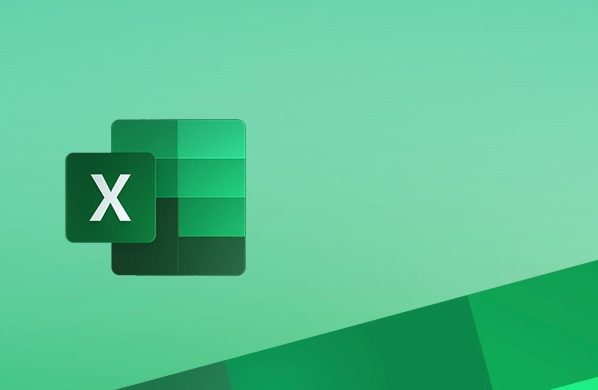如何防止他人更改Windows上的颜色和外观设置
有志者,事竟成!如果你在学习文章,那么本文《如何防止他人更改Windows上的颜色和外观设置》,就很适合你!文章讲解的知识点主要包括,若是你对本文感兴趣,或者是想搞懂其中某个知识点,就请你继续往下看吧~

Windows 允许您轻松自定义颜色和外观设置。 您可以根据自己的喜好更改任务栏、操作中心和其他功能的颜色。 但是,当有人未经您的许可突然更改颜色和外观设置时,这很烦人。
因此,让我们探索可以帮助您解决此问题的两种解决方案。 我们将首先检查如何限制对颜色和外观设置的访问。 从那里,我们将向您展示如何防止他人更改Windows上的颜色和外观设置。
1. 如何在 Windows 上限制对颜色和外观设置的访问
让我们看看如何防止其他用户配置颜色和外观设置。 我们将探讨如何使用本地组策略编辑器和注册表编辑器执行此操作。
使用本地组策略编辑器
您使用的是 Windows 专业版、企业版还是专业版? 如果是这样,那么您可以轻松访问本地组策略编辑器 (LGPE)。
如果您使用的是家庭版,那么您可以应用一些技巧来访问 Windows Home 上的 LGPE。 但如果你觉得这将是一个漫长的过程,你可以直接跳到下一步。
否则,您可以使用 LGPE 来限制对颜色和外观设置的访问:
- 按 win + R 打开运行命令对话框。
- 类型 gpedit.msc 然后按 好的 打开本地组策略编辑器。
- 导航 用户配置 > 管理模板 > 控制面板 > 个性化.
- 双击 防止改变颜色和外观 右侧窗格中的选项。
接下来,选择 启用 弹出窗口中的选项。 从那里,按 申请 然后按 好的 保存更改。 最后,完成后重新启动计算机。
现在,您可以通过以下方式验证这些设置是否有效:
- 按 win + i 打开系统设置。
- 点击 个性化 菜单项中的选项。
- 接下来,选择 颜色 左侧窗格中的选项。 如果您的设置有效,则右侧的颜色设置应显示为灰色。 此外,您应该会看到一条弹出消息,上面写着“您的系统管理员已禁用这些设置”。
如果您决定重新启用颜色和外观设置,您可以按照以下步骤操作:
- 应用前面的步骤并导航到 个性化 选项。
- 双击 防止改变颜色和外观.
- 选择任一 已禁用 或者 未配置 选项。
- 按 申请, 按 好的,然后重新启动设备以保存这些更改。
使用注册表编辑器
注册表编辑器是一个内置的 Windows 工具,可帮助您配置各种系统设置。
但是,在处理注册表项时需要小心。 如果您配置了错误的设置,您最终可能会损坏您的 Windows 设备。 因此,最好先备份注册表,然后再调整其设置。
现在,您可以使用注册表编辑器禁用颜色和外观设置:
- 按 win + R 打开运行命令对话框。
- 类型 注册编辑 并按下 好的 打开注册表编辑器。
- 导航 HKEY_CURRENT_USER > 软件 > 策略 > Microsoft > Windows > 个性化.
- 右键单击一个 空格处 在右侧,然后选择 新建 > DWORD(32 位)值.
- 将值命名为 不变色 然后按 进入 保存这些更改。
接下来,双击 不变色 值并设置其 价值数据 至 1. 从那里,单击 好的,关闭注册表编辑器,然后重新启动您的设备。
如果您想重新启用颜色和外观设置,请按照以下步骤操作:
- 导航到 颜色和外观 键按照前面的步骤。
- 双击 不变色 值并设置其 价值数据 至 0.
- 点击 好的, 关上 注册表编辑器,然后重新启动您的电脑。
2.如何限制对配色方案设置的访问
现在让我们探索一种不同的方法来限制对颜色和外观设置的访问。 在这种情况下,我们将检查如何禁用配色方案设置。 我们将使用本地组策略编辑器和注册表编辑器来限制对这些设置的访问。
使用本地组策略编辑器
以下是使用 LGPE 阻止访问颜色方案设置的方法:
- 按 win + R 打开运行命令对话框。
- 类型 gpedit.msc 并按下 好的 打开本地组策略编辑器。
- 导航 用户配置 > 管理模板 > 控制面板 > 个性化.
- 双击 防止更改配色方案 选项。
接下来,选择 启用 弹出窗口中的选项。 从那里,按 申请, 按 好的,然后重新启动计算机。
想知道如何重新启用声音方案设置? 以下是您可以执行的操作:
- 按照前面的步骤并导航到 个性化 选项。
- 双击 防止更改配色方案.
- 接下来,选择 已禁用 或者 未配置 选项。
- 按 申请, 按 好的,然后重新启动 PC 以保存这些更改。
使用注册表编辑器
以下是使用注册表编辑器限制对配色方案设置的访问的方法:
- 按 win + R 打开运行命令对话框。
- 类型 注册编辑 并按下 好的 打开注册表编辑器。
- 导航 HKEY_CURRENT_USER > 软件 > 策略 > Microsoft > Windows > 个性化.
- 右键单击一个 空格处 在右侧并选择 新建 > DWORD(32 位)值.
- 将值命名为 无变化配色方案 然后按 进入.
- 双击该值并设置其 价值数据 至 1. 点击 好的, 关上 注册表编辑器,然后重新启动设备以保存这些更改。
以下是重新启用颜色方案设置的方法:
- 按照前面的步骤双击 无变化配色方案 价值。
- 设置 价值数据 至 0 并点击 好的.
- 关上 注册表编辑器 然后重新启动您的设备以保存这些更改。
现在无法访问 Windows 颜色和外观设置
当其他人不断更改您的 Windows 设备上的设置时,这总是令人沮丧。 如果您想限制对颜色设置的访问,我们介绍的解决方案就是您所需要的!现在,您可以专注于其他很酷的事情,例如更改 Windows 桌面的外观。
推荐:如何在Windows/Linux上启用Virtualbox嵌套VTX/Amd-V
以上就是本文的全部内容了,是否有顺利帮助你解决问题?若是能给你带来学习上的帮助,请大家多多支持golang学习网!更多关于文章的相关知识,也可关注golang学习网公众号。
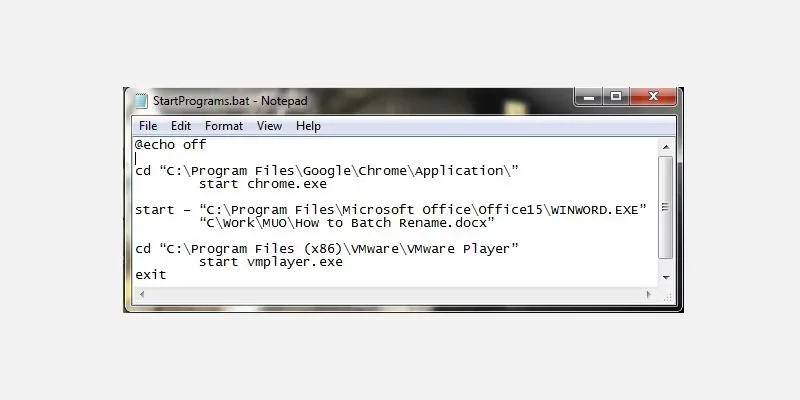 如何从Disney+继续观看列表中删除内容
如何从Disney+继续观看列表中删除内容
- 上一篇
- 如何从Disney+继续观看列表中删除内容

- 下一篇
- Java 中访问控制权限怎样设置?
-
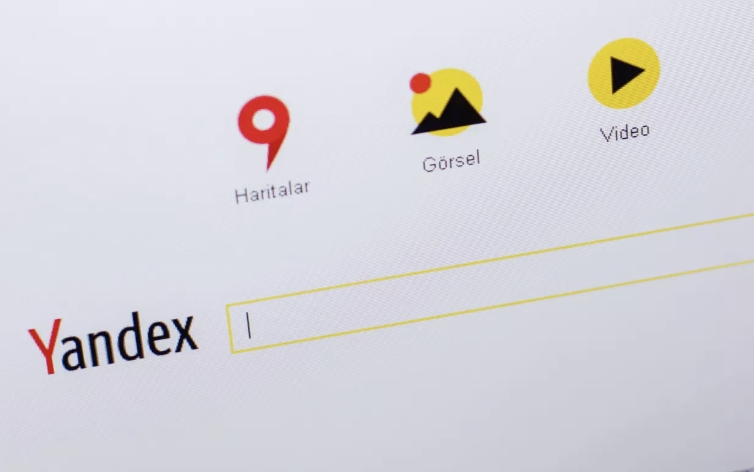
- 文章 · 软件教程 | 2秒前 | 核心功能 官网入口 Yandex浏览器 附加工具 Yandex中文搜索
- Yandex浏览器官网入口与中文搜索教程
- 396浏览 收藏
-

- 文章 · 软件教程 | 3分钟前 |
- 水晶饰品DIY教程手把手教学
- 212浏览 收藏
-

- 文章 · 软件教程 | 3分钟前 |
- 猫眼电影绑定微信步骤详解
- 352浏览 收藏
-
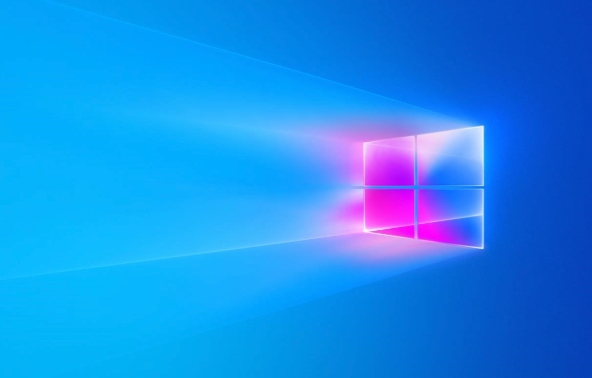
- 文章 · 软件教程 | 4分钟前 |
- Win11手机连接PhoneLink教程
- 336浏览 收藏
-

- 文章 · 软件教程 | 6分钟前 |
- Win8触摸板无法使用解决方法
- 215浏览 收藏
-

- 文章 · 软件教程 | 12分钟前 |
- Win10屏幕闪烁怎么解决?
- 176浏览 收藏
-

- 文章 · 软件教程 | 14分钟前 |
- Win10截图技巧与教程全解析
- 436浏览 收藏
-

- 前端进阶之JavaScript设计模式
- 设计模式是开发人员在软件开发过程中面临一般问题时的解决方案,代表了最佳的实践。本课程的主打内容包括JS常见设计模式以及具体应用场景,打造一站式知识长龙服务,适合有JS基础的同学学习。
- 543次学习
-

- GO语言核心编程课程
- 本课程采用真实案例,全面具体可落地,从理论到实践,一步一步将GO核心编程技术、编程思想、底层实现融会贯通,使学习者贴近时代脉搏,做IT互联网时代的弄潮儿。
- 516次学习
-

- 简单聊聊mysql8与网络通信
- 如有问题加微信:Le-studyg;在课程中,我们将首先介绍MySQL8的新特性,包括性能优化、安全增强、新数据类型等,帮助学生快速熟悉MySQL8的最新功能。接着,我们将深入解析MySQL的网络通信机制,包括协议、连接管理、数据传输等,让
- 500次学习
-

- JavaScript正则表达式基础与实战
- 在任何一门编程语言中,正则表达式,都是一项重要的知识,它提供了高效的字符串匹配与捕获机制,可以极大的简化程序设计。
- 487次学习
-

- 从零制作响应式网站—Grid布局
- 本系列教程将展示从零制作一个假想的网络科技公司官网,分为导航,轮播,关于我们,成功案例,服务流程,团队介绍,数据部分,公司动态,底部信息等内容区块。网站整体采用CSSGrid布局,支持响应式,有流畅过渡和展现动画。
- 485次学习
-

- ChatExcel酷表
- ChatExcel酷表是由北京大学团队打造的Excel聊天机器人,用自然语言操控表格,简化数据处理,告别繁琐操作,提升工作效率!适用于学生、上班族及政府人员。
- 3211次使用
-

- Any绘本
- 探索Any绘本(anypicturebook.com/zh),一款开源免费的AI绘本创作工具,基于Google Gemini与Flux AI模型,让您轻松创作个性化绘本。适用于家庭、教育、创作等多种场景,零门槛,高自由度,技术透明,本地可控。
- 3425次使用
-

- 可赞AI
- 可赞AI,AI驱动的办公可视化智能工具,助您轻松实现文本与可视化元素高效转化。无论是智能文档生成、多格式文本解析,还是一键生成专业图表、脑图、知识卡片,可赞AI都能让信息处理更清晰高效。覆盖数据汇报、会议纪要、内容营销等全场景,大幅提升办公效率,降低专业门槛,是您提升工作效率的得力助手。
- 3454次使用
-

- 星月写作
- 星月写作是国内首款聚焦中文网络小说创作的AI辅助工具,解决网文作者从构思到变现的全流程痛点。AI扫榜、专属模板、全链路适配,助力新人快速上手,资深作者效率倍增。
- 4563次使用
-

- MagicLight
- MagicLight.ai是全球首款叙事驱动型AI动画视频创作平台,专注于解决从故事想法到完整动画的全流程痛点。它通过自研AI模型,保障角色、风格、场景高度一致性,让零动画经验者也能高效产出专业级叙事内容。广泛适用于独立创作者、动画工作室、教育机构及企业营销,助您轻松实现创意落地与商业化。
- 3832次使用
-
- pe系统下载好如何重装的具体教程
- 2023-05-01 501浏览
-
- qq游戏大厅怎么开启蓝钻提醒功能-qq游戏大厅开启蓝钻提醒功能教程
- 2023-04-29 501浏览
-
- 吉吉影音怎样播放网络视频 吉吉影音播放网络视频的操作步骤
- 2023-04-09 501浏览
-
- 腾讯会议怎么使用电脑音频 腾讯会议播放电脑音频的方法
- 2023-04-04 501浏览
-
- PPT制作图片滚动效果的简单方法
- 2023-04-26 501浏览